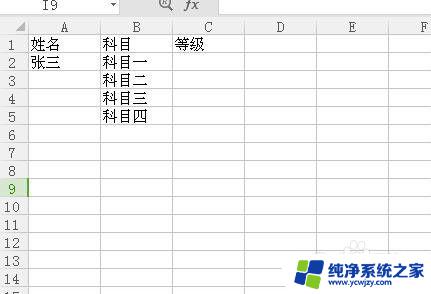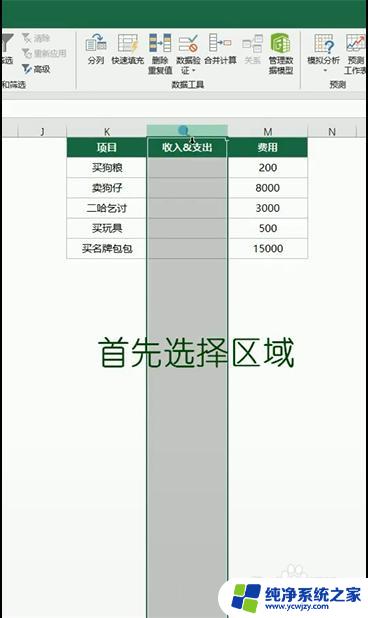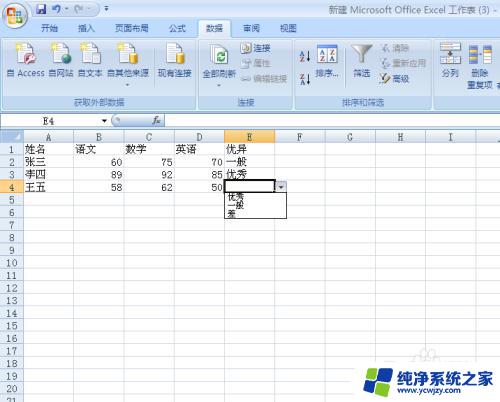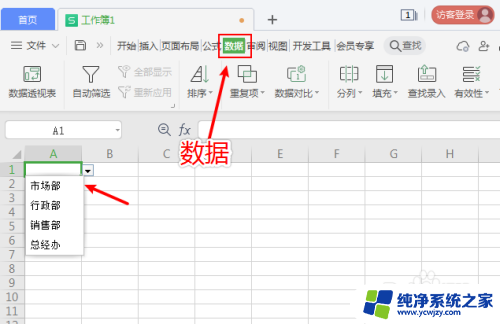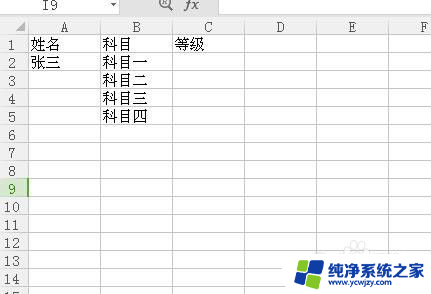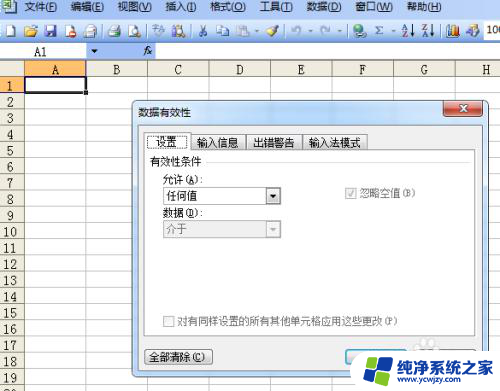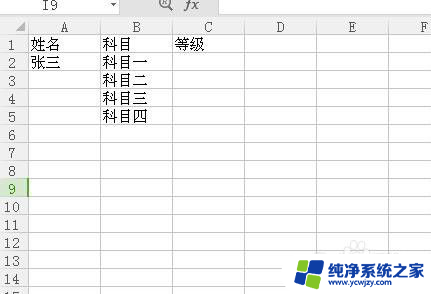如何制作下拉框选项 Excel如何创建下拉选项
更新时间:2023-12-29 17:53:50作者:jiang
在日常办公和数据处理中,Excel是一款备受青睐的电子表格软件,而在Excel中,下拉框选项无疑是提高数据输入效率和准确性的重要工具之一。无论是为了限制数据输入范围,还是为了提供更加便捷的选择,创建下拉选项都是非常有用的。如何制作下拉框选项呢?本文将向大家介绍Excel中创建下拉选项的方法,帮助大家更好地应用这一功能,提高工作效率。
步骤如下:
1.首先,选中要设置下拉列表选项的列,点击顶部的“数据”选项卡,选择数据工具中的数据验证。
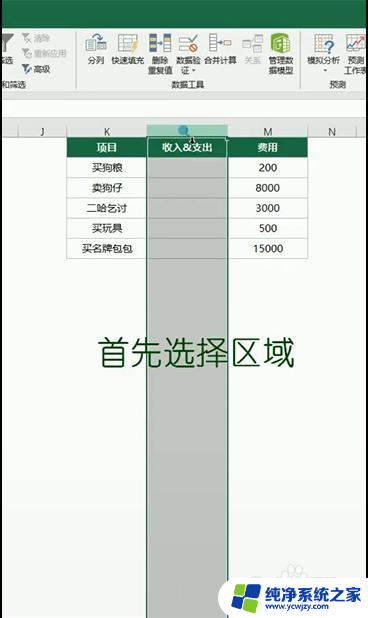
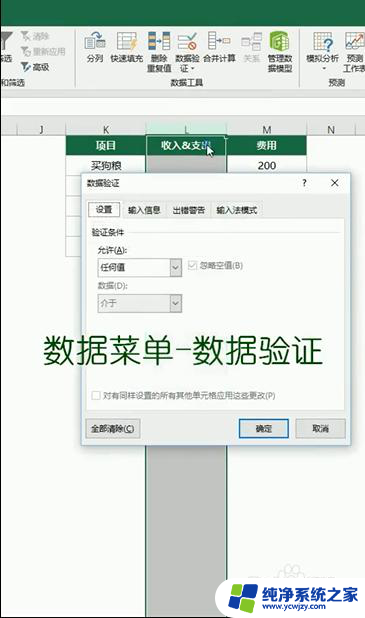
2.之后,点击弹框内允许值后面的下拉选项。选择“序列”,在来源处输入下拉列表的各种选项,各个选项之间要用英文逗号分隔,然后点击确定按钮。
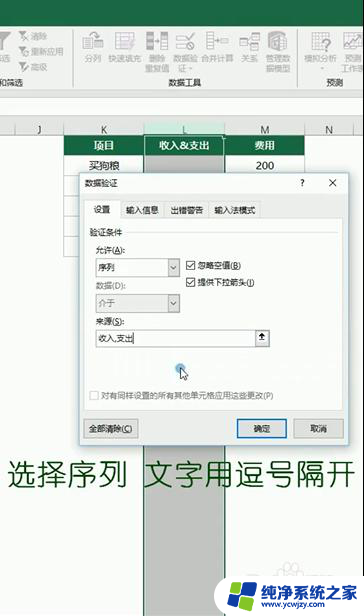
3.最后,回到编辑界面,点击下拉三角,即可输入各种下拉选项。
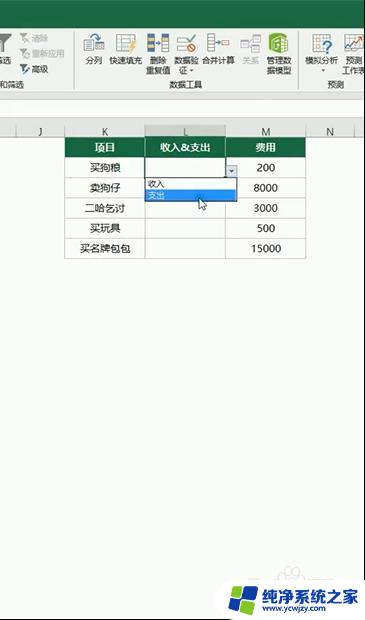
以上就是如何制作下拉框选项的全部内容,如果还有不清楚的地方,用户可以参考小编的步骤进行操作,希望这篇文章对大家有所帮助。